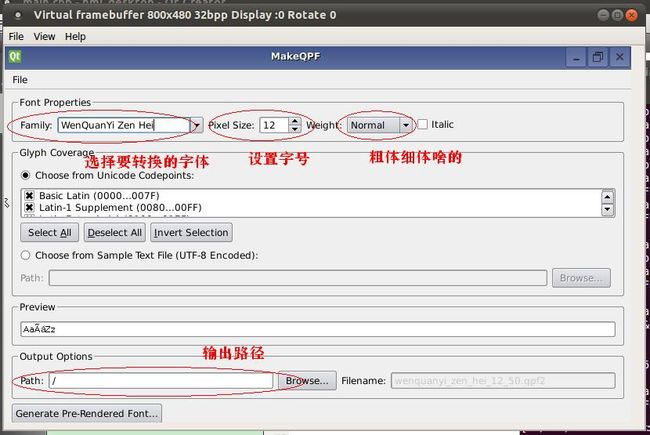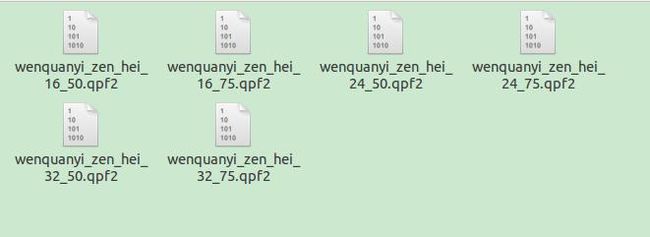(原创)QT 4.7支持中文(QT4.7)(中文)(makeqpf)
摘要:
QT4.7.0在移植到开发板上的时候,中文支持是必不可少的,如何让QT支持中文,如何制作QT支持的字体文件,如何使QT UI编辑器中的字号与开发板中的字号一致。作者通过实验进行了一一验证。
介绍:
1、初体验:
QT程序中指明的字体和字号在/fonts目录下没有对应的字库文件时,QT会选择某一个存在的字库文件来显示;那么,如果你的系统中只有需要一种字体和字号,那么则可以将fonts目录下不需要的字库文件全部删掉,只保留这个需要的字体文件即可。
上面是一种很方便的做法,无论程序中设置的字体和字号是怎样的,它始终都会按fonts目录下的这个唯一的字库文件格式来显示。但是,很多时候,我们需要多种字体和字号并存,那么下面将介绍如何添加wenquanyi 12 13 15 16 四种字号粗体和细体共8个字库文件,然后通过QFont来设置它们,访问对应的字库文件。
首先,下载font_wenquanyi字体,字体有ttf、bdf、qpf等格式,我们这里下载的是qpf格式,如果是其它格式,则需要进行转换。
然后将下载的字库文件复制到开发板的/usr/local/Trolltech/QtEmbedded-4.7.0-arm/lib/fonts目录下,如下图:
以wenquanyi_150_50为例:wenquanyi是字体,150表示是15号字体,50表示细体,75表示粗体。
qt中程序如下:
#include <QtGui/QApplication>
#include <QTextCodec>
#include "hmi_desktop.h"
int
main(
int
argc,
char
*argv[])
{
QApplication a(argc, argv);
//中文支持
QTextCodec::setCodecForLocale(QTextCodec::codecForName(
"UTF-8"
));
QTextCodec::setCodecForTr(QTextCodec::codecForName(
"UTF-8"
));
//支持Tr中文
QTextCodec::setCodecForCStrings(QTextCodec::codecForName(
"UTF-8"
));
//支持中文文件名显示
QFont font;
font.setPointSize(160);
//实际上是16的字号,但设成16却不行
font.setFamily((
"wenquanyi"
));
font.setBold(
false
);
a.setFont(font);
//--
Hmi_desktop w;
w.show();
return
a.exec();
}
|
在开发板上运行,怎么样,字体是不是变了。高兴吧,得意吧!
好了,别得意忘了形,其实这仅仅只是一个开始。试想,如果你要显示32或者是48字号的字体,又或者你要显示其它字体,而网上又下载不到,怎么办?
2、来点真枪实料的
下面将介绍如何制作QPF文件。
QT有一个工具:makeqpf,是专门用来转换qpf文件的,但这个程序只能在嵌入式环境下运行,所以需要编译X86版的QT4.7。
解压qt-everywhere-opensource-src-4.7.0.tar.gz,并将其复制两份,分别命名为:qt-4.7.0-x86,qt-4.7.0-pc(编译x86是为了得到makeqpf,编译pc是为了得到qvfb,arm版的之前编译了,这里就不用了)
cd qt-4.7.0-x86
./configure -prefix /usr/local/Trolltech/qt-4.7.0-x86 -opensource -confirm-license -embedded x86 -qt-gfx-qvfb -qt-kbd-qvfb -qt-mouse-qvfb -make tools
make
make install
cd qt-4.7.0-pc
./configure -prefix /usr/local/Trolltech/qt-4.7.0-pc -opensource -confirm-license
make
make install
#接下来安装PC版本的qvfp
cd qt-4.7.0-pc
cd tools/qvfp
make
cp qt-4.7.0-pc/bin/qvfp /usr/local/Trolltech/qt-4.7.0-x86/bin
|
安装完成后,在下面的目录里就可以找到它们
cd /usr/local/Trolltech/qt-4.7.0-x86/bin/
|
准备要转换的字体文件,可在C:\WINDOWS\Fonts 下找,或者去下载。
这里我们是下载的wqy-zenhei.ttf。
将wqy-zenhei.ttf字体文件拷贝到/usr/local/Trolltech/qt-4.7.0-x86/lib/fonts中,这样是为了在makeqpf中找到它
启动qvfb,并在qvfb里运行makeqpf软件
./qvfb -width 800 -height 480 &
./makeqpf -qws
|
分别输出16、24、32等字号,这样在输出路径指定的目录里就能看到这些文件了(注意:如果是选择根目录,则看不到文件,要在终端里才能看到)
为什么是qpf2,细致的朋友可能看出来了,这得说明一下,qpf是qt2和qt3用的,后来qt4改成了qpf2,而且我们可以看到,字号16的,直接就是16,不再是160了,下面就来看看使用吧,和上面的还是有一点点区别的。
还是向上面一样设置,假设我要显示24号的字体:
QFont font;
font.setPointSize(160); 这里是设成24吗,设置后发现很小,只有当设成80的时候,才够24的大小,看了帮助文档后,发现原来 setPixelSize 才是设置字号的,改成 font.setPixelSize(24); 就可以了。(pointSize是一个相对值,和DPI相关;一般Windows上的DPI值是96,而embedded linux的DPI值一般是72,所以字体会显得小了很多。所以应该用QFont::setPixelSize)。
font.setFamily(("wenquanyi"));//这个Family怎么设,是文件名吗,不是,要在这里看
font.setFamily(("
WenQuanYi Zen Hei")); |
//有空格的,不要丢了
其它的设置就一样了,
运行一下,字是不是变大了。
3、解决setPointSize字太小的问题
在UI编辑器里,并没有setPixelSize的设置,只有setPointSize。如果要在开发板上显示正常的字号,必须要将PointSize设得很大,那么在计算机上的字就变得超大,无法通过ui编辑器达到所见即所得的效果。前面我们说过,这是因为显示器DPI不同的原因。在QT应用中,可通过环境变量来设置DPI,如下:
export QWS_DISPLAY="LinuxFB:mmWidth95:0" export QWS_SIZE="640x480"
重新启动QT应用程序时,发现字号和计算机上的字号相差不那么大了,95的值并不是很准确,需要跟据显示器来调整,输入合适的DPI值,(我用群创AT056TN53的屏,DPI值设置为180比较合适)
4、进一步的尝试
QT直接支持TTF的字体文件,我们直接复制几个ttf文件,至/usr/local/Trolltech/QtEmbedded-4.7.0-arm/lib/fonts目录下,将qpf的文件删除
重新在开发板上运行,发现几种字体和字号都能支持,看来系统中有多种字号,用ttf文件还是蛮方便的。
结语:
有人说,ttf文件很大,比较费flash,QPF是点阵字库文件,占用flash较小,而且访问速度比ttf快。目前,通过目测暂时分辩不出快慢,但TTF文件只有10M左右,转换出来的qpf文件加起来一共有一百来兆。比ttf费flash多了,不知是否是设置的原因。
参考资料:
如何构建Qt4.7.0嵌入式开发环境 http://blog.163.com/allegro_tyc/blog/static/33743768201101311239471/
QT中QPF字库的制作与旋转字体的实现 http://www.360doc.com/content/10/0308/00/79031_17944837.shtml